
이 페이지는 커튼월 설정 페이지입니다. 이들 컨트롤을 사용하여 커튼월 계획 그리드의 패턴을 행과 열 기준으로 정의할 수 있습니다. 또한 여기에서 프레임과 패널의 클래스 하나 또는 전부를 설정할 수 있습니다.
이 섹션에서는 계획 설정 페이지의 컨트롤을 설명합니다. 그리드 패턴 설정의 세부 정보 및 예시는 다음을 참조: 계획 설정에서 그리드 패턴 설정하기.

이 섹션의 주요 토픽들:
미리보기 창은 커튼월 패턴의 한 단위를 디스플레이하며, 이는 프레임과 패널로 구성됩니다. 여기에서 보이는 패턴은 프로젝트에 배치될 경우 커튼월 경계 안에서 수직 및 수평으로 반복됩니다.
세부 정보 및 예시는 다음을 참조: 계획 설정에서 그리드 패턴 설정하기.
그리드 패턴의 정확한 시작점과, 패턴이 반복되는 로직은 이 계획 설정 대화상자의 패턴 원점 패널에서 정의됩니다.
미리보기에서 아무 프레임이나 패널을 클릭합니다. 클릭한 항목은 하이라이트되며, 태그가 해당 항목의 클래스를 디스플레이합니다(예: 특별 패널).
선택된 패널에서, 행과 열 기준 위치 또한 좌측에 하이라이트됩니다.
여기에서는, 선택된 패널이 특별 클래스에 들어 있습니다. 해당 패널은 A열, 3행에 위치합니다.
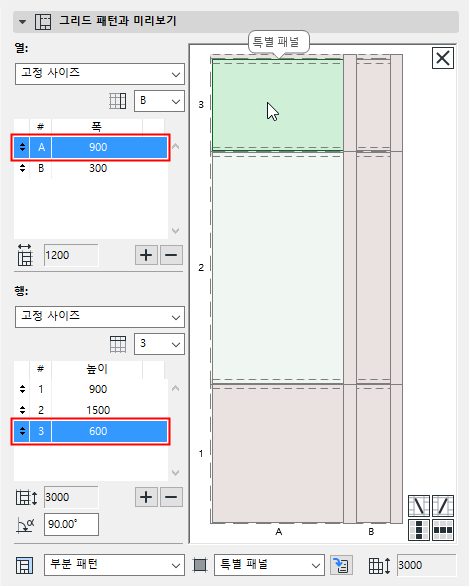
•시프트(Shift)-클릭으로 미리보기에 있는 항목들을 다중 선택합니다(프레임 또는 패널 클래스를 수정할 때). 이 경우에는 첫 번째로 선택한 항목이 좌측에 하이라이트됩니다.
•히딘 우측에서 다중선택 단축키 버튼을 사용하여 동일 열(수직) 그리고/또는 동일 행(수평)에서 모든 프레임이나 패널을 "선택된"으로 선택합니다.


단축키: 패널 및 프레임 다중선택
필요한 경우, 미리보기 아래의 팝업을 사용하여 선택된 패널이나 프레임의 클래스를 바꿉니다.

패널 및 프레임 클래스는 커튼월 설정의 해당 페이지(프레임/패널)에서 정의됩니다 (페이지에서는 또한 필요한 경우 새 클래스를 정의할 수도 있습니다).
여기에서 이들 페이지로 액세스하려면, "설정으로 가기" 버튼을 클릭하십시오.
선택된 패널(들)의 폭과 높이 값을 입력합니다. 그에 따라 미리보기 이미지가 어떻게 변경되는지 살펴보십시오.
패널의 새로운 행 또는 열을 생성하거나, 선택된 행 또는 열을 삭제하려면, 플러스 또는 마이너스 표시를 클릭합니다.
새로운 행/열은 현재 선택된 행/열을 복제하며, 그 앞에 삽입됩니다.


회전
열에 대해, 패널의 행 회전값을 입력합니다.


주의: 회전 각은 미리보기 창에서 반영되지 않을 것입니다.
이들 값은 계획 그리드 패턴의 폭과 높이를 나타냅니다. 배치된 커튼월은 그 최종 폭과 높이에 따라 필요한 경우 몇 번이나 이 계획 패턴을 반복하며, 이는 패턴 원점 패널에서 정의한 로직을 토대로 합니다.
세부 정보 및 예시는 다음을 참조: 계획 설정에서 그리드 패턴 설정하기.
1.계획 미리보기에서 패널 하나를 클릭합니다.
2.교차 프레임 아이콘을 클릭하여 추가합니다.
제한: 하나의 패턴 셀에는 하나의 대각 프레임만 가능합니다.


미리보기 창의 상단 구석에 있는 X 버튼을 클릭하면 모든 프레임과 패널을 지울 수 있습니다. 그 결과 커튼월의 경계가 비게 됩니다.
